Grass Valley EDIUS Pro v.6.5 Manuel d'utilisation
Page 345
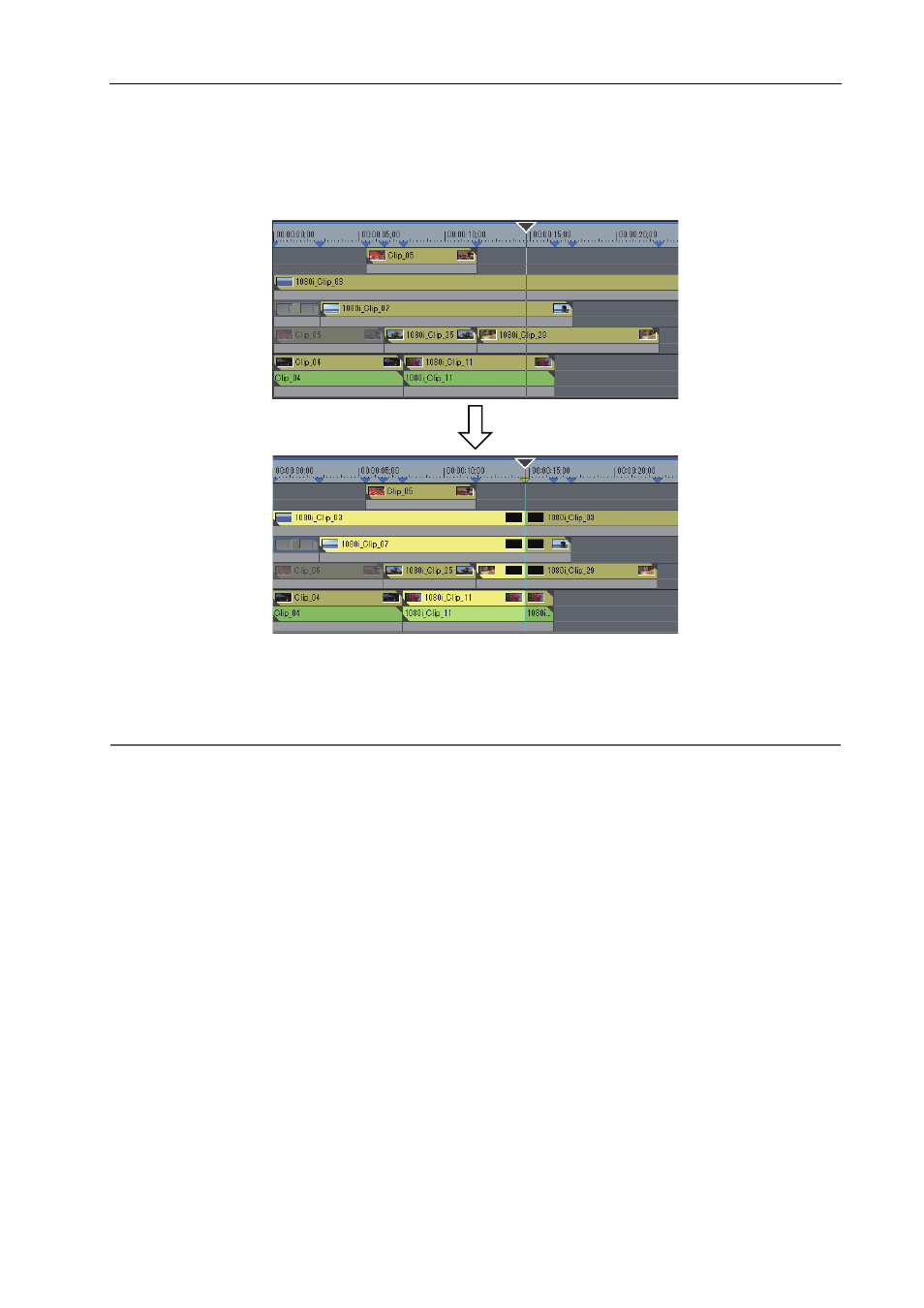
323
Mode multicaméra
EDIUS - Manuel de référence
1 Placez le curseur de ligne temporelle à l’emplacement où vous souhaitez définir le point de permutation de
caméra.
2 Faites un clic droit sur l’échelle temporelle puis cliquez sur [Ajouter/Effacer le point de coupure].
Le point de permutation de caméra est défini à l’emplacement du curseur de ligne temporelle, et un point de coupe est
ajouté au clip au niveau de point de permutation.
Répétez les étapes 1 et 2 pour définir le point de permutation de caméra. Vous pouvez régler le paramètre afficher/
masquer des clips à utiliser en changeant la caméra sélectionnée.
Permutation de la caméra sélectionnée
Activation/désactivation des clips
2
Alternative
• Faites un double-clic sur l’échelle temporelle à l’emplacement où vous souhaitez définir le point de permutation de
caméra.
• Faites un double-clic sur la vidéo de la caméra de chaque piste.
• Réglage du point de permutation de caméra : [0]
3
•
Les mêmes opérations peuvent également être exécutées pendant la lecture.
Réglage du point de permutation de caméra en cours de lecture
Vous pouvez définir le point de permutation de caméra lors de la lecture. Les opérations en cours de lecture sont les
mêmes que dans le mode normal.
Les points suivants expliquent les opérations sur l’écran divisé en mode multicaméra. Si vous avez choisi l’affichage de
la caméra sélectionnée uniquement en mode simple, utilisez le pavé numérique de votre clavier.
Edition multicaméra par touches de raccourci
1 Placez le curseur de ligne temporelle sur l’emplacement où vous souhaitez démarrer la lecture.